V tomto článku vám ukážem, ako používať git vinu na sledovanie autorov projektu. Takže poďme na to.
Nastavenie vzorového úložiska Git:
Ak sa učíte Git, môžete naklonovať ľubovoľné úložisko Git z GitHubu do počítača a vyskúšať príkazy v tomto článku. Ak chcete použiť svoje vlastné úložisko Git, je to tiež v poriadku.
Naklonujem h5bp / html5-varna doska Úložisko Git od spoločnosti GitHub na demonštráciu viny git v tomto článku.
$ git klon https: // github.com / h5bp / html5-varna doska.git
Teraz prejdite do adresára html5-boilerplate / takto:
$ cd html5-varna doska /
V html5-varna doska / adresár, mám nejaké súbory a adresáre. V nasledujúcej časti vám ukážem, ako používať git vinu na tomto úložisku Git.
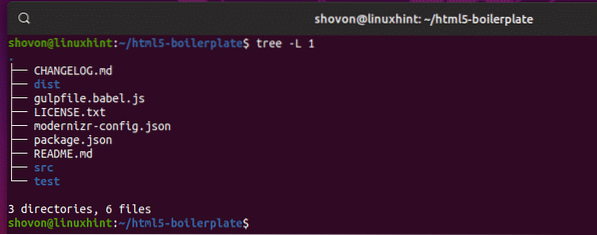
Základné použitie:
Vyhľadať autora a potvrdiť informácie o každom riadku poslednej upravenej verzie súboru (povedzme myfile) vo svojom úložisku Git spustíte git vina nasledovne:
$ git vinu myfileVo svojom úložisku Git mám súbor gulpfile.babel.js. Povedzme, že chcem skontrolovať autora a odovzdať informácie o tomto súbore riadok po riadku. Aby som to urobil, spustil by som git vinu nasledovne:
$ git vinu gulpfile.babel.js
Mali by ste dostať niečo také. Tu git vina zobrazuje obsah súboru vrátane čísel riadkov vpravo. Na ľavej strane každého riadku zobrazuje git vina hash potvrdenia, autora zodpovedného za toto potvrdenie, dátum a čas potvrdenia. Commit môže zmeniť viac riadkov kódu v zdrojovom súbore. Commit môže zmeniť iba jeden riadok kódu v zdrojovom súbore. Môže sa teda zobraziť rovnaký hash pre viac riadkov. Môže sa tiež zobraziť iba raz. Závisí to od spáchania.
Odtiaľ uvidíte, ktorý autor zmenil aký riadok zdrojového súboru. Môžete tiež vidieť, ktoré potvrdenie je zodpovedné za túto zmenu a kedy bola zmena vykonaná.
Ak má súbor veľa riadkov, môžete sa pohybovať pomocou
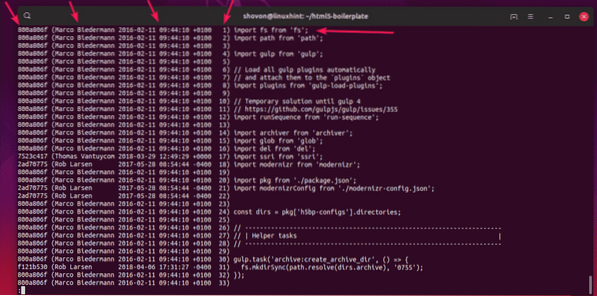
Teraz, ak sa chcete dozvedieť viac o tom, čo sa zmenilo pri potvrdení, jednoducho skopírujte hash zápisu a použite nasledujúci príkaz git log.
$ git log -p 2ad70775
Mali by ste vidieť celú správu o potvrdení, o tom, ktoré riadky sa odstránia a ktoré riadky sa pridajú od potvrdenia pred ním.
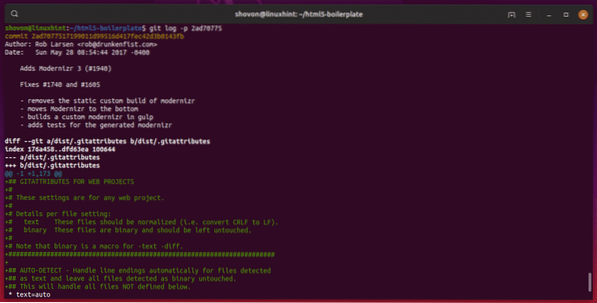
Zobrazujúci e-mail autora:
V predvolenom nastavení git vina zobrazuje meno autora. Ak chcete namiesto toho vidieť e-mail autora, spustite git vinu s -e možnosť takto:
$ git blame -e gulpfile.babel.js
Ako vidíte, namiesto mena autora sa zobrazuje e-mail autora.
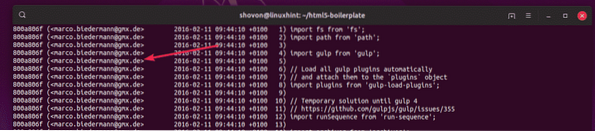
Zobrazuje sa hash s dlhým potvrdením:
V predvolenom nastavení zobrazuje vina git vinu, ktorá je tiež jedinečná. Môžete ho teda použiť bez akýchkoľvek problémov. Ak však chcete radšej vidieť hashe po celej dĺžke, môžete použiť -l možnosť git viny nasledovne.
$ git vina -l gulpfile.babel.js
Ako môžete vidieť, namiesto krátkych hash sa zobrazia celé hashe.
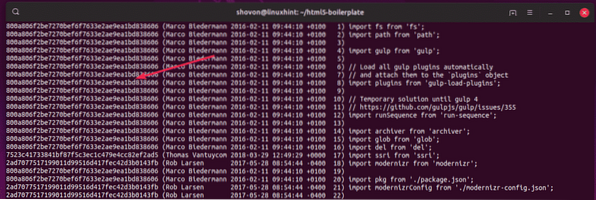
Ak chcete, môžete kombinovať aj viac možností dohromady, aby ste dosiahli požadovaný efekt. Ak chcete napríklad zobraziť e-mail autora a hash s dlhým potvrdením, môžete kombinovať znak -e a -l možnosti spolu takto:
$ git blame -el gulpfile.babel.jsZobrazuje sa nespracovaná časová pečiatka:
V predvolenom nastavení zobrazuje vina git pekne formátovaný dátum a čas. Ak však z nejakého dôvodu potrebujete ako časovú pečiatku dátum a čas, môžete použiť -t možnosť git viny takto:
$ git vina -t gulpfile.babel.js
Ako vidíte, hodnoty časových značiek sú uvedené v zozname.
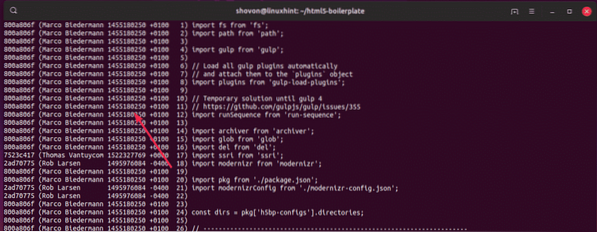
Špecifický rozsah riadkov:
Ak chcete pomocou git viny skontrolovať iba konkrétny rozsah riadkov súboru, môžete použiť -Ľ možnosť.
Na zobrazenie rozsahu pomocou -Ľ použite git vinu nasledovne:
$ git blame -L startLineNumber, endLineNumber cesta súboruNapríklad na zobrazenie riadkov 10-20 zo spisu gulpfile.babel.js, spustite git vinu nasledovne:
$ git vina -L 10,20 gulpfile.babel.js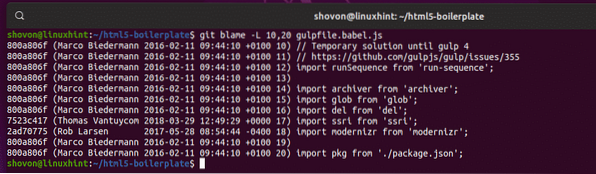
Zobraziť N počet riadkov začínajúcich od riadku X, spustite git vinu nasledovne:
$ git vinu -L X, + NNapríklad na zobrazenie 5 riadky začínajúce od riadku 15 spisu gulpfile.babel.js, spustite git vinu nasledovne:
$ git vina -L 15, + 5 gulpfile.babel.js
Zobraziť N počet riadkov pred riadkom X, spustite git vinu nasledovne:
$ git vinu -L X, -NNapríklad na zobrazenie 5 riadky pred z riadku 15 (vrátane riadku 15) spisu gulpfile.babel.js, spustite git vinu nasledovne:
$ git vina -L 15, -5 gulpfile.babel.js
Získanie pomoci:
vina git má oveľa viac možností. Bežným som sa venoval v tomto článku. Ak potrebujete pomoc s niektorou z možností git viny, môžete skontrolovať manuálovú stránku git viny takto:
$ man git-vina
Alebo,
$ git pomôcť vinu
Mužská stránka viny git.
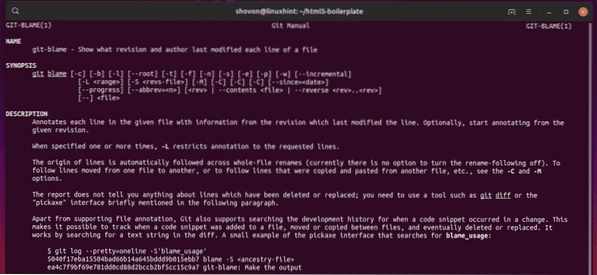
Takto teda používate git vinu na svoje požadované úložisko Git. Ďakujeme, že ste si prečítali tento článok.
 Phenquestions
Phenquestions


